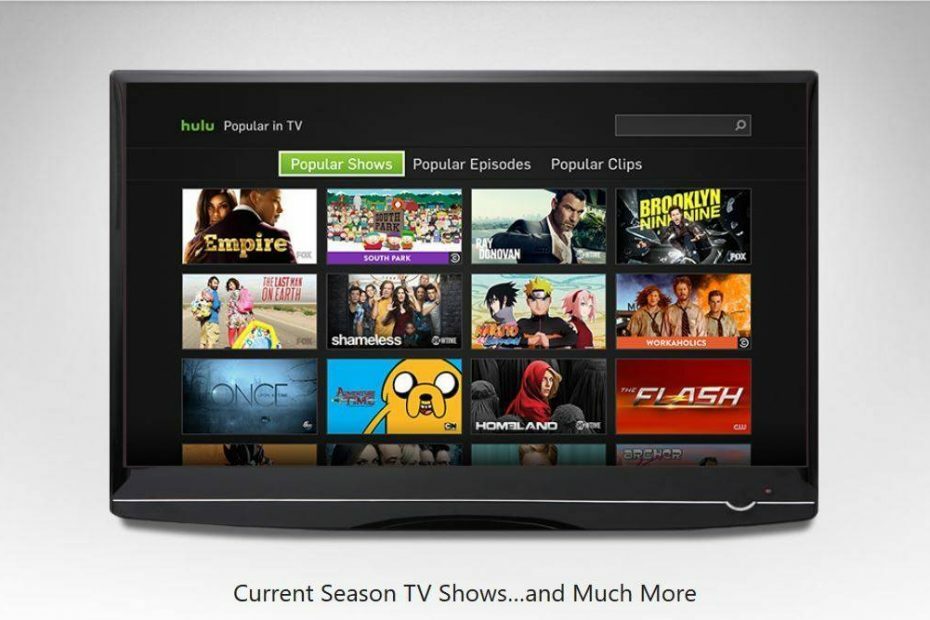- Populárna streamovacia služba Hulu môže zobraziť chybu pripojenia RUNUNK13.
- Chyba môže byť opravená vyčistením medzipamäte prehliadača alebo preinštalovaním aplikácie do zariadenia.
- Postupujte podľa našich Hulu Hub pre viac obsahu o streamovacej platforme.
- Náš Stránka Riešenie problémov so systémom Windows 10 je tiež plný skvelých príručiek na riešenie problémov.
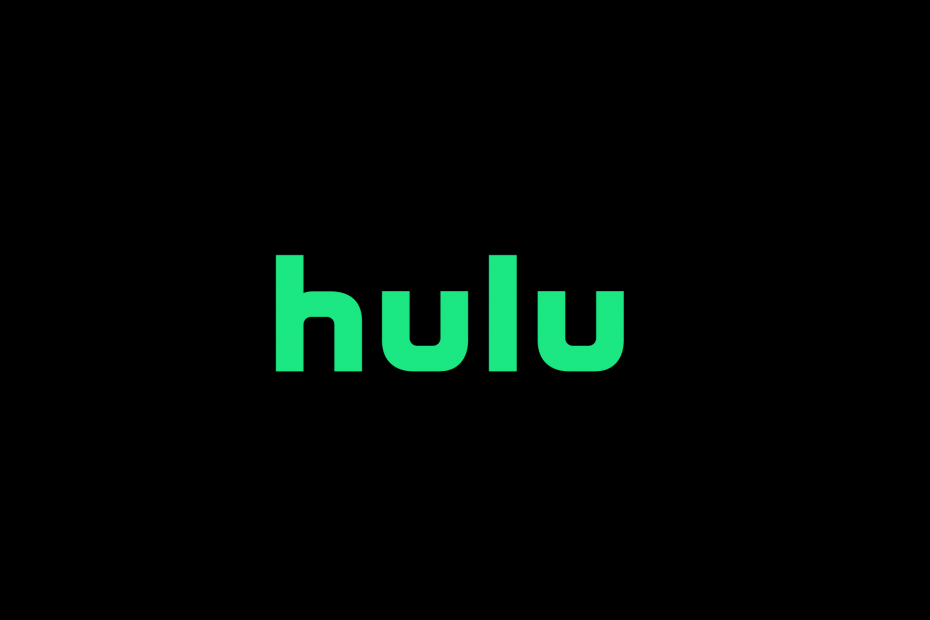
Tento softvér udrží vaše ovládače v činnosti a zaistí tak bezpečnosť pred bežnými chybami počítača a zlyhaním hardvéru. Skontrolujte všetky svoje ovládače teraz v 3 jednoduchých krokoch:
- Stiahnite si DriverFix (overený súbor na stiahnutie).
- Kliknite Spustite skenovanie nájsť všetky problematické ovládače.
- Kliknite Aktualizácia ovládačov získať nové verzie a vyhnúť sa poruchám systému.
- DriverFix bol stiahnutý používateľom 0 čitateľov tento mesiac.
Ak sa snažíte použiť Hulu na tvojom prehliadač alebo prostredníctvom aplikácie a získate RUNUNK13 chyba, To znamená, že môžu existovať určité problémy s pripojením súvisiace so službou.
Používatelia populárnych So sídlom v USA sa s tým môže streamovacia služba stretnúť chyba pri otvorení aplikácie alebo pri pokuse o sledovanie ich obľúbeného televízneho programu alebo filmu.
Ako opravím chybu RUNUNK13 na Hulu?
1. Reštartujte aplikáciu a zariadenie
- Pre Windows 10Hulu najskôr skúste aplikáciu zavrieť kliknutím na tlačidlo X a potom ju znova otvorte
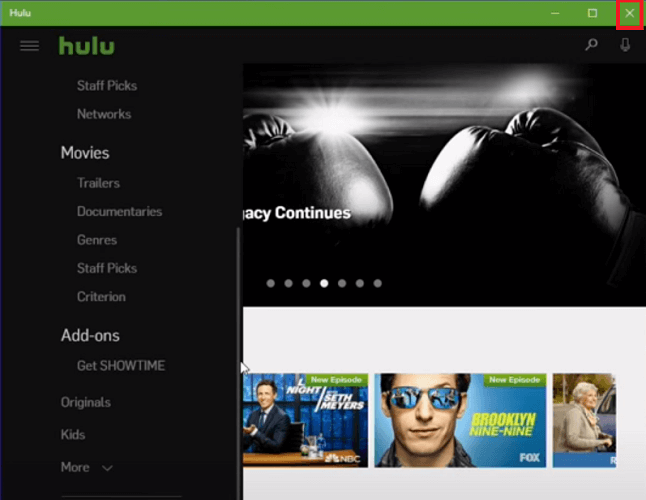
- Ak chyba stále existuje, mali by ste tiež reštartovať počítač
- Jednoducho zamierte na ľavú stranu Hlavný panel, kliknite na ikonu Windows
- Potom kliknite na ikonu Moc tlačidlo, potom vyberte Reštart
- Po reštartovaní počítača otvorte priečinok Hulu znova skontrolujte, či bol problém vyriešený
2. Skontrolujte svoje internetové pripojenie
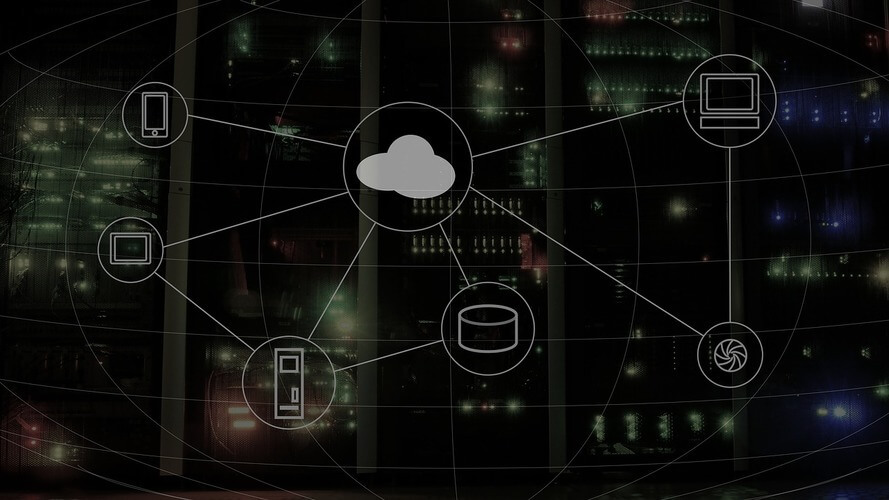
- Môže sa zobraziť zlé internetové pripojenie chyba na Hulu
- Ak to chcete opraviť, najskôr vykonajte Test rýchlosti internetu
- Vaša rýchlosť by mala byť nad 3,0 Mbs pre bežné streamovanie a minimálne 16,0 Mbps pre 4K obsah
- Ak máte pripojenie Wi-Fi, skúste prepnúť na ethernetový kábel namiesto toho
- Po zlepšení internetového pripojenia skontrolujte, či sa problém nevyriešil
Prečítajte si nášho sprievodcu najlepšími extendérmi, ktoré môžete získaťiAk je váš ethernetový kábel príliš krátky.
3. Skontrolujte výpadok servera
- Niekedy HuluNa serveroch môže dôjsť k výpadkom a služba bude nedostupná
- Ak chcete skontrolovať výpadok, jednoducho skontrolujte Stránka stavu servera Hulu

- Ak Hulu zažíva výpadky, možno budete musieť počkať na nasadenie opravy
4. Vymažte vyrovnávaciu pamäť a súbory cookie
- Ak používate Hulu na a prehliadač, jednoducho zamierte do Karta História vo vašom prehliadač
- Na Karta História, vyberte Spravovať históriu, potom kliknite na ikonu Vymazať možnosť údajov prehliadania
- Zobrazí sa výzva s vyskakovacím oknom, jednoducho vyberte Vždya skontrolujte, či sú začiarknuté súbory cookie a vyrovnávacia pamäť
- Kliknite na Teraz jasné

- Sprístupniť Hulu a znova sa prihláste, problém by mal byť teraz opravený
5. Obnovte alebo opravte aplikáciu Windows 10 Hulu
- Prejdite na ľavú stranu hlavného panela a potom pod ikonu Vyhľadávacia lišta, hľadať Aplikácie
- Vyberte prvú možnosť a potom posuňte zobrazenie nadol na ikonu Hulu aplikácia
- Kliknite na Pokročilé nastaveniaa najskôr vyberte ikonu Oprava tlačidlo
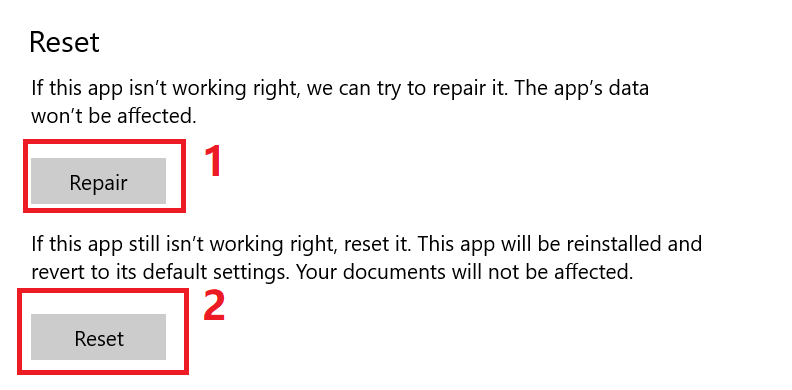
- Po vykonaní opravy otvorte Hulu aby sme zistili, či sa problém vyriešil
- Ak chyba pretrváva, choďte opäť do toho istého menu
- Tentokrát vyberte ikonu Resetovať tlačidlo
- Po resetovaní aplikácie ju otvorte Hulu znova a prihláste sa
- Problém by sa mal teraz vyriešiť
Chybové správy Hulu sú vo všeobecnosti spôsobené problémom s aplikáciou alebo pripojením. Ak je aplikácia vadná, problém by mal vyriešiť jej aktualizácia alebo preinštalovanie.
Problémy s pripojením k Hulu môžu byť spôsobené výpadkom alebo zlým pripojením k internetu, čo môže spôsobiť, že nebudete môcť sledovať obsah na streamovacej platforme.
často kladené otázky
Ak je prehrávanie videa pomalé alebo nespoľahlivé, môže to byť problém na strane Hulu. Skôr zle nastavená Nastavenia VPN môžu tiež ovplyvniť vaše pripojenie Hulu.
Chybové správy na serveri Hulu sú zvyčajne spôsobené výpadkami servera alebo problémami s vašou aplikáciou. Aktualizácia alebo preinštalovanie vašej aplikácie Hulu môže opraviť chybové správy na Hulu.
Môžete skutočne sledovať obsah na Hulu bez použitia aplikácie, jednoducho sa prihláste na webe Hulu cez váš prehľadávač podľa vášho výberu a môžete začať sledovať obsah na Hulu.